Photoshop 경로 펜 도구를 사용하는 방법
GTQ 테스트에서 경로를 사용하여 그림을 그리는 데 문제가 있었습니다. 이 패스 기능은 일러스트레이터의 기능이라 포토샵을 처음 접하는 분들에게는 비교적 생소한 기능입니다. 경로 도구를 사용하는 방법을 간단히 살펴보겠습니다.
▼ 패스창을 먼저 열고 싶다면 (창) – (경로)그냥 누르세요
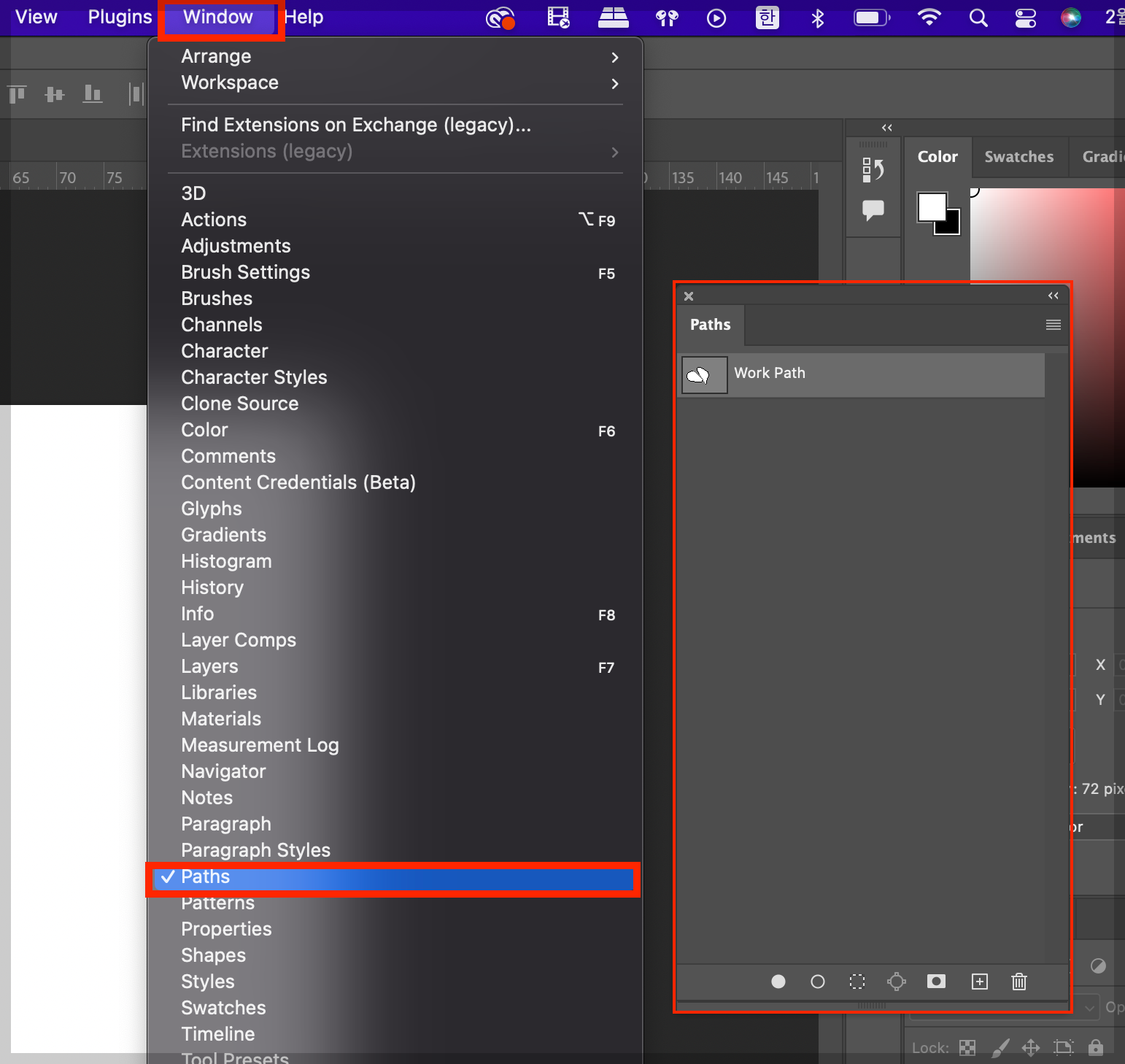
1. 펜 도구
가운데 펜처럼 생긴 도구가 펜 도구입니다. 이 펜 도구를 사용하면 그림을 그릴 때 점을 그릴 수 있습니다.

경로 도구를 선택한 상태에서 상단 옵션이 경로로 설정된 경우에만 선이 생성됩니다. 모양이면 도형이 된다.
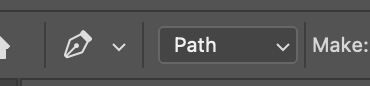
▼ “클릭”을 클릭하면 직선이 됩니다. 견인당신이 할 경우 곡선이건 끝났어
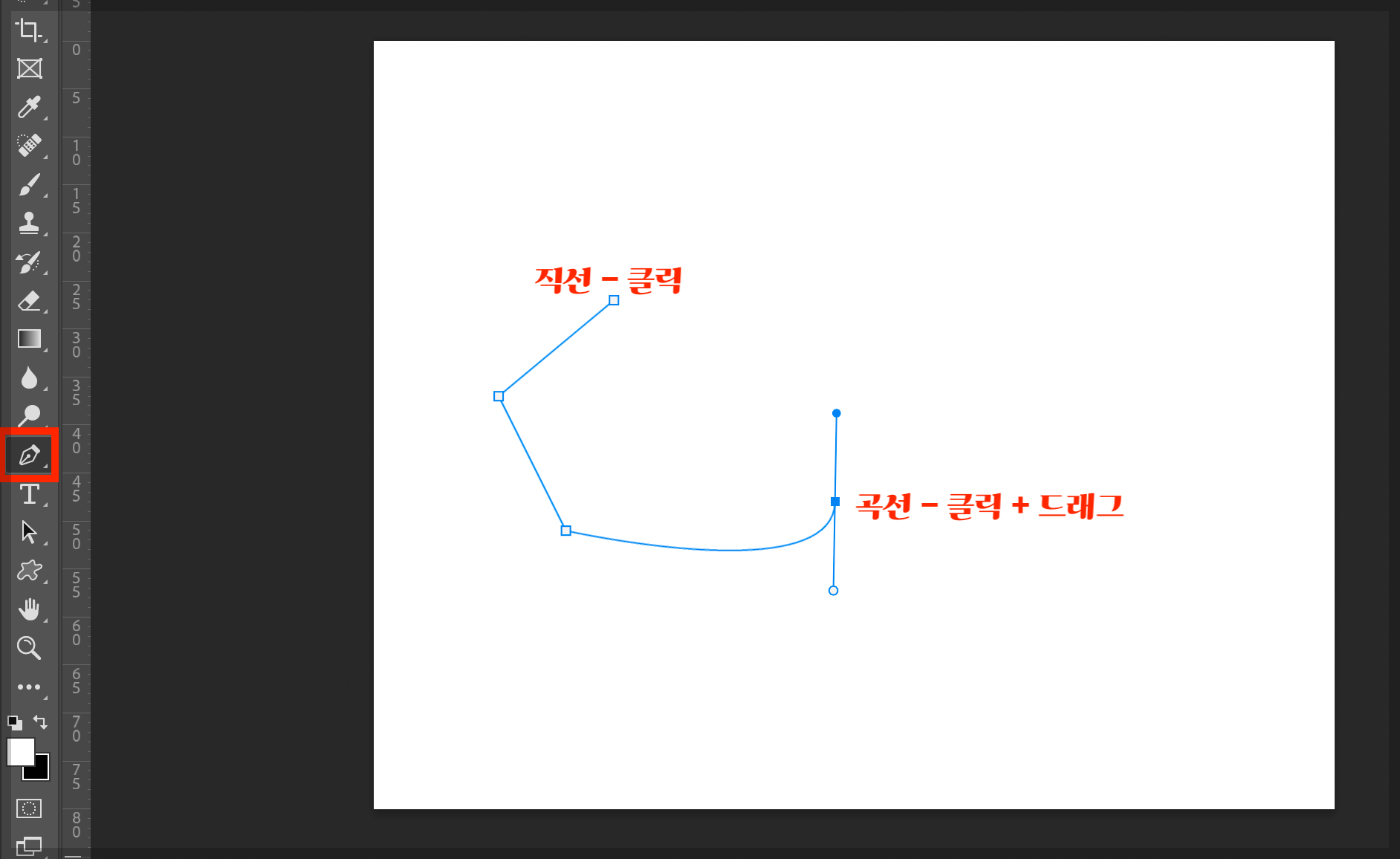
2. 경로 선택 도구 & 3. 직접 선택 도구
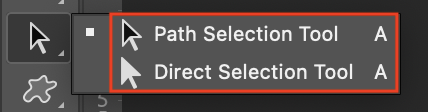
▼ 경로 선택 도구 당신이 선택하는 경우 전체 사진 선택이렇게 하면 전체를 이동할 수 있습니다.
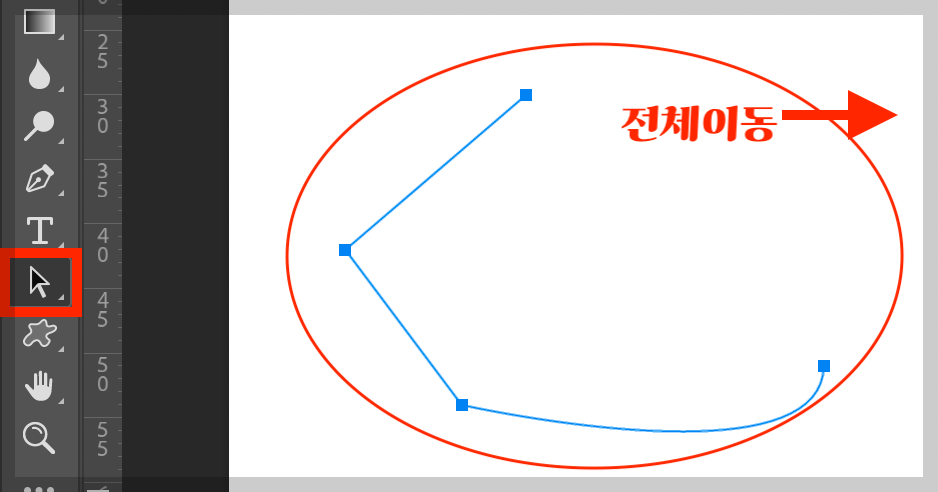
▼ 직접 선택 도구사용 포인트를 선택위치를 개별적으로 편집할 수 있습니다.
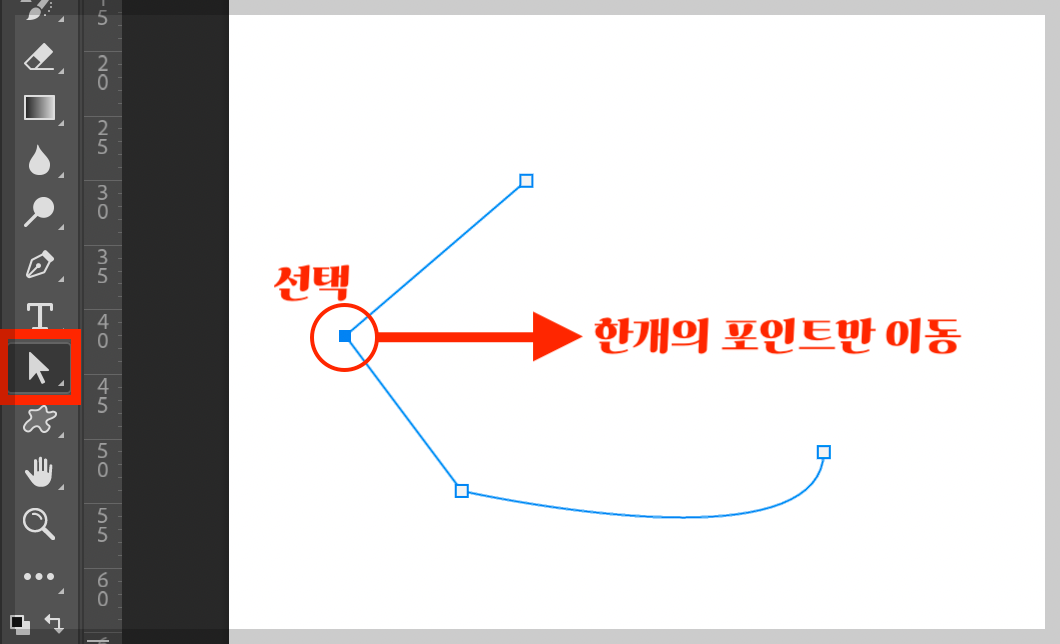
4. 포인트 변환 도구
펜 도구를 누르고 있으면 아래쪽에 포인트 변환 도구가 나타납니다.포인트 선택 후 교정 곡선수 있는 도구입니다
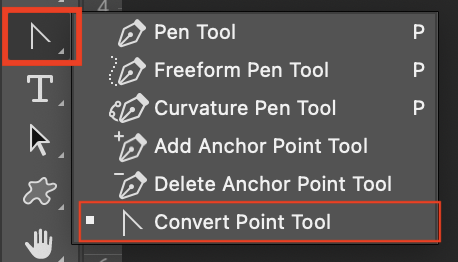
▼ 직선 위에 곡선이 없는 점을 곡선으로 만들 수 있으며 곡선의 둥글기를 수정할 수 있습니다.

GTQ 시험을 준비하는 과정에서 처음에 가장 혼란스러운 경로 도구를 정리했습니다.
